Plantillas OpenOffice.org · 14 febrero 2007, 08:40

Hace ya un tiempo la gente de OpenOffice.org organizó una competición de creación de plantillas en formato OpenDocument.
Una vez concluido el concurso, ya se tienen los ganadores.
Pero lo más interesante es, sin duda, que todas las plantillas presentadas han sido puestas a disposición púbilca, así que sólo tenéis que echar un vistazo y descargar aquellas plantillas que necesitéis:

— jEsuSdA 8)
Comentarios [3]
Linux Vs. Windows · 13 febrero 2007, 08:01

La batalla titánica entre las dos grandes de facciones de la informática, se libra ahora desde un nuevo frente, o más bien, desde una nueva perspectiva.
¿Qué os parecería comparar punto por punto los dos núcleos más famosos de la historia: Linux Vs. Windows?
Pues como haber hay gente para todo, en esta web se han molestado en comprar cada una de las características principales de los núcleos Linux (2.6.19) versus Windows (2003 R2).
Así que, si eres un amante de las discusiones acaloradas entre seguidores y detractores de Windows/Linux, no debes dejar de echar un vistazo a la Comparativa entre núcleos Linux y Windows.
— jEsuSdA 8)
Qué distribución necesitas · 24 enero 2007, 08:06

Aquí os dejo un test para que averigüéis qué distribución os puede resultar más conveniente a vuestras capacidades, intereses y habilidades.
Sin duda alguna un buen sitio de partida [Inglés]:
Qué distribución de linux elijo?

La verdad es que he probado varias veces el test presuponiendo varios perfiles de usuario y los resultados son 100% acertados. ;)

— jEsuSdA 8)
Comentarios [4]
OpenOffice Vs. MS Office · 12 enero 2007, 08:27

Muchas veces, los linuxeros convencidos como yo, solemos caer en determinados errores a la hora de explicar a otra gente algunos aspectos del software libre.
El principal, creo yo, es comparar muchas veces los programas libres con los privativos como si los últimos estuvieran siempre por encima de los primeros.
Tal vez, a veces pasamos por alto que en muchas ocasiones son precisamente los programas libres los que superan a los privativos más habituales.
Por ejemplo, es fácil caer en la tentación de invitar a algún amigo a que use Firefox diciéndole que Firefox es como Internet Explorer pero Libre.
El amigo en cuestión pensará, con toda la razón del mundo, que no le merece la pena el esfuerzo del cambio de IExplorer a Firefox si éste es como el primero y las ventajas que le reporta son, para él, mínimas o desconocidas.
Por qué no decir entonces, Firefox es un navegador que es muchísimo mejor que el que tú usas. Es más fácil, más completo, más personalizable y seguro.
Seguramente esta ultima afirmación consiga despertar un mayor interés en nuestro amigo, y en su defecto, pese a que siga usando IExplorer, siempre recordará que hay otro navegador que es mejor que el que usa.
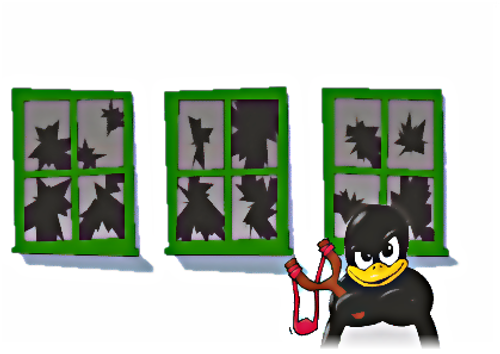
Esto mismo parece que pasa con OpenOffice frente a la suite ofimática del gigante de Redmond.
Al menos para Bruce Byfield, que ya por el año 2005 llegó a la conclusión, tras un exhaustivo análisis, de que Writer (de OpenOffice) era muy superior en muchos aspectos que Word (de MS Office).
Precisamente una de las cosas que me ha llamado la atención es que, un año y medio después de este análisis, con la cantidad de mejoras añadidas a la Suite libre OpenOffice, aún muchas veces, seguimos diciendo y oyendo decir que “las OpenOffice son como las MS Office” en lugar de decir “las OpenOffice son una suite ofimática mejor que las MSOffice, más potentes, versátiles, amigables, estándares y multiplataforma”.
¿Qué pensáis vosotros? ¿Conocéis alguna aplicación libre que sea superior a alguna otra conocida aplicación privativa?
Por ejemplo VLC y MPlayer, son ostensiblemente superiores a Windows Media Player…
Un, Dos, Tres, responded otra vez …
— jEsuSdA 8)
Comentarios [20]
Aplicaciones Equivalentes entre Windows y Linux · 11 enero 2007, 15:34

Seguro que en más de una ocasión, si vienes del mundo del software privativo, te has preguntado si existe algún programa en Linux que sea libre y que haga lo mismo que tal o cual programa típico de entornos privativos.
La cosa cada vez está más fácil, pues hay mucha variedad y calidad en los programas libres, que cada vez cubren un abanico más amplio de aplicaciones.
En cualquier caso, seguro que estos enlaces que os indico a continuación os serán de gran utilidad.
Simplemente elegid un programa privativo (por ejemplo Photoshop) y os listará posibles equivalentes en el mundo Linux (por ejemplo Krita y Gimp).
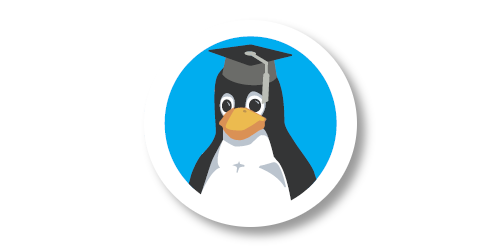
Equivalencias entre programas de Windows y Linux:
www.linuxeq.com
-> bastante nueva y por ende poco extensa.
alts.homelinux.net
-> con bastante solera, muy completa y mi favorita. :D
es.wikibooks.org
-> los wikis siempre son una gran referencia.
www.linuxrsp.ru/win-lin-soft/index-spanish.html
-> la tabla de equivalencias más antigua, pero no por ello menos útil.
Espero que os sirva ;)
— jEsuSdA 8)
Debian's (Toy) Story · 9 enero 2007, 09:33

Debian tiene 3 ramas; Realmente son 4:
estable, pruebas, inestable y experimental.
En inglés: stable, testing, unstable y experimental.
Por ese orden van de más a menos estables y de menos a mas modernas.
Cada rama recibe un nombre en clave que va rotando. Es decir, imagina un paquete, por ejemplo, gimp; el mantenedor o mantenedores de gimp para debian cogen el código fuente de gimp y lo compilan y preparan en un paquete .deb. Lo suben a los repositorios de experimental y allí se prueba si el paquete está bien, si da problemas, si se instala correctamente, etc.
Cuando se ha comprobado que está bien, se pasa a la rama inestable para que la gente se lo instale y reporte problemas, fallos etc.
Una vez pasa un tiempo en inestable, ese paquete, con los arreglos necesarios en su caso, pasa a testing y así se establece otro ciclo de pruebas.
Cada cierto tiempo, cuando se determina que ha concluido ese ciclo de pruebas de paquetes, entonces se “congela“ la rama testing.
TODOS los paquetes de la rama testing (más de 10.000) han pasado por el mismo proceso que el de gimp.
Al congelarse, se impide que ningún paquete NUEVO entre en testing, pero se sigue manteniendo un cierto periodo de tiempo de pruebas para arreglos y actualizaciones de seguridad.
Una vez se está seguro de que todo está correcto y el los paquetes son suficientemente estables, la rama testing pasa a ser la rama estable, y se publica una nueva version de debian.
Así, por ejemplo, la rama actualmente estable se llama SARGE y la testing ETCH.
Cuando ETCH se convierta en estable, se publicará una nueva versíon de Debian y entonces se bautizará con otro nombre a la testing.
Estos nombres, para el que aún no lo sepa, están sacados de la película TOY STORY.

Así por ejemplo, tenemos que la anterior versión estable a SARGE fue la WOODY y antes estuvo el señor patata: POTATO.
Anteriores fueron también SLINK, HAMM, BO, REX y BUZZ, por Buzz Lightyear, y que fue la primera versíon de Debian, allá por Julio del 96.

La única que no tiene nombre varialbe es la rama INESTABLE, que siempre se ha llamado y se llamará SID.
La experimental, no tiene nombre porque en cierto modo no se considera una rama como tal, por eso se suele decir que debian tiene 3 ramas, aunque exista una cuarta, la experimental.
Lo bueno que tiene este sistema de ramas es que uno puede elegir a su gusto el nivel de estabilidad-modernidad que quiera para cada cosa.

Para servidores, por ejemplo, lo normal es usar la rama estable, así te aseguras de que todo va a funcionar bien, y que vas a tener actualizaciones de seguridad a menudo.
Para escritorio lo normal es usar testing o inestable, aunque la testing suele ser suficientemente moderna y estable como para usarla en servidores también.
Cuando la actual ETCH se convierta en estable, la rama testing se llamará LENNY.
Se tiene previsto su lanzamiento para finales de este año o principios del 2007.

En la Wikipedia podéis encontrar la lista de personajes de Toy Story
Espero que este tipo de curiosidades os gusten. Sin duda Debian tiene detalles tan interesantes como estos y muchos más.
— jEsuSdA 8)
Comentarios [4]
Wizpy, el iPod con Linux · 8 enero 2007, 08:08

No me gusta hacer propaganda gratuita de ninguna clase, pero cuando veo productos como este, basados en software libre, me gusta darlos a conocer.
Para Febrero de este año saldrá al mercado el que se presupone “asesino” del iPod.
Yo no diría tanto, desde luego, pero lo que está claro es que Wizpy va a ser una revolución en cuanto a reproductores multimedia se refiere.

Para empezar, lleva un Linux en su interior, y soporta OGG, MP3, WMA y AAC como archivos de sonido, más XviD, DivX, y algunos más archivos de vídeo.

Con una compatibilidad asegurada con nuestro sistema operativo y una capacidad de 4GB de disco, más una ranura de expansión para tarjetas de memoria, el reproductor Wizpy es sin duda alguna un buen capricho a tener en la lista de regalos a hacerle a alguno de nuestros amigos y familiares linuxeros.
¿Alguien se anima a comprarme uno?
— jEsuSdA 8)
Comentarios [9]
Pasodoble Alfa 0.1.15 · 4 enero 2007, 09:23

Nueva versión del tema de Iconos Pasodoble.
Más iconos, arreglos en algunos bugs y algunos añadidos son las principales novedades.

Para instalarlo, simplemente teclead desde consola:
cd ~/.kde/share/icons && rm -rf pasodoble && wget "http://www.jesusda.com/projects/pasodoble/pasodoble-alfa-0.1.15.tar.gz" && tar -xvzf pasodoble-alfa-0.1.15.tar.gz && rm pasodoble-alfa-0.1.15.tar.gz && kcmshell icons && cd ~
— jEsuSdA 8)
Comentarios [4]
HOWTO: Máquinas virtuales con Qemu · 27 diciembre 2006, 17:47

Seguramente, muchos de vosotros ya conoceréis VMWare.
Para los que aún no lo conozcáis, simplemente os diré que VMWare es un programa que nos permite crear “Máquinas Virtuales” en nuestro sistema operativo.
Esto se traduce, a groso modo, en que puedo ejecutar un sistema operativo o varios, como si fueran una aplicación más de mi escritorio.
La tecnología de la virtualización se explota mucho y eficientemente en el campo de los servidores. Así por ejemplo, se pueden tener varias máquinas virtuales configuradas para ofrecer determinados servicios, sobre una misma máquina real.
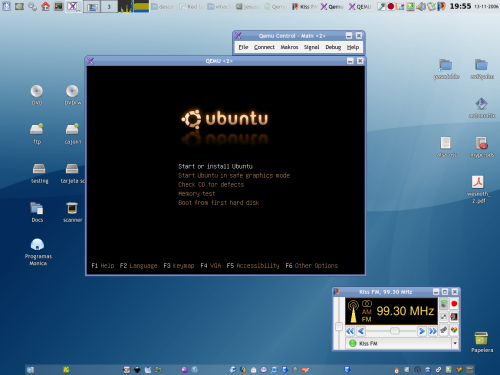
Para qué sirven las máquinas virtuales.
Para usuarios domésticos, tal vez el uso de la virtualización no es tan evidente, pero dejadme que os dé varios ejemplos interesantes de usos que os pueden interesar:
1º) Probar sistemas operativos que no conocéis con plena seguridad.
Resulta que han sacado una versión nueva de una distribución GNU/Linux que está de moda, o de ese sistema operativo privativo que no queremos instalar en nuestra máquina, pero que sí que nos interesaría probar…
La solución es tan fácil como crearnos una máquina virtual e instalar el sistema operativo en cuestión en ella. Si algo falla, no pasa nada: no hay riesgos de borrar archivos, formatear particiones, ...
2º) Ejecutar aplicaciones de un sistema operativo concreto que no se pueden ejecutar en el nuestro.
Si como yo sois usuarios de GNU/Linux, os puede interesar poder ejecutar la última versión de tal o cual programa de Windows del que no existe equivalente en Linux y tampoco se puede ejecutar con Wine o Crossover.
Si eres usuario habitual de Windows (¡mi más sentido pésame!) tal vez te interese ejecutar un programa de Linux que no tiene versión para Windows.
3º) Para hacer pruebas.
Si sois como yo y os gusta “salsearlo“ todo, entonces entenderéis que muchas veces acabamos montando enormes desastres sólo por probar tal o cual aplicación, por instalar estas librerías, o simplemente por querer probar de primera mano esa nueva distro que descubrimos ayer. En ese caso, la virtualización es vuestra mejor aliada.
4º) Entornos de desarrollo personales.
¿Os gusta programar en php o ruby on rails? ¿queréis probar un gestor de contenidos como Wordpress, Joomla, OSCommerce o MediaWiki? ...
Si lo que queremos es no complicarnos la vida y no corromper nuestro sistema debido a nuestra falta de experiencia la la configuración del mismo, tal vez lo mejor sea crearnos nuestro propio servidor virtual, donde podremos instalar todas estas herramientas y establecer así un entorno de desarrollo y pruebas de aplicaciones web, pudiendo, una vez estemos seguros de que tenemos controlado cada tema, proceder a la instalación y configuración de las aplicaciones en nuestro servidor real.
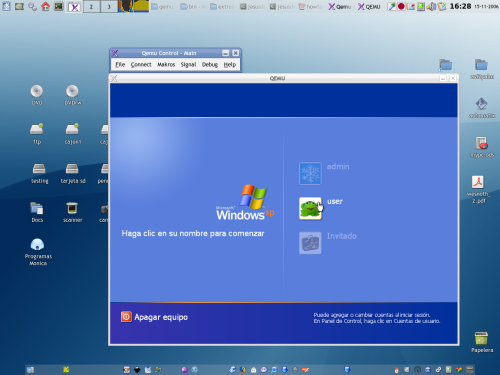
Podría poner algunas utilidades más, pero creo que con estas es más que suficiente para mostraros la utilidad de las máquinas virtuales.
Cómo puedo yo crear y usar máquinas virtuales en GNU/Linux.
Existen sistemas de virtualización como VMWare, no muy complicados de instalar y configurar, pero que tienen una gran desventaja: son privativos y/o de pago.
Entonces … ¿Existe alguna aplicación de virtualización libre?
La respuesta es sí, y se llama QEMU .
La instalación de Qemu es sencillísima, suele venir por defecto en casi todas las distribuciones GNU/Linux, pero si no viene para la tuya o eres usuario de windows, sólo tienes que descargarte qemu de su web, descomprimir y listo.
Lo que encontrarás seguramente es que va algo lento, la solución, si eres usuario de Linux es tan sencilla como descargar y compilar kqemu , un módulo para el núcleo Linux que acelera enormemente las máquinas virtuales hasta hacer que funcionen a una velocidad que casi se podría equiparar a las de un sistema real (salvando las distancias).
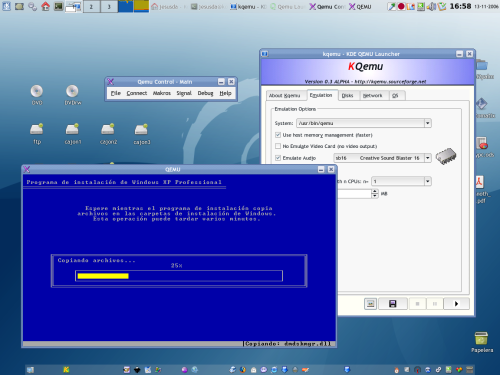
Front-ends.
Para empezar a usar Qemu, tenemos dos herramientas:
qemu-launcher y kqemu , cuyo nombre puede inducir a error al ser el mismo que el del módulo de aceleración antes citado, y que es un programa sencillito para KDE.
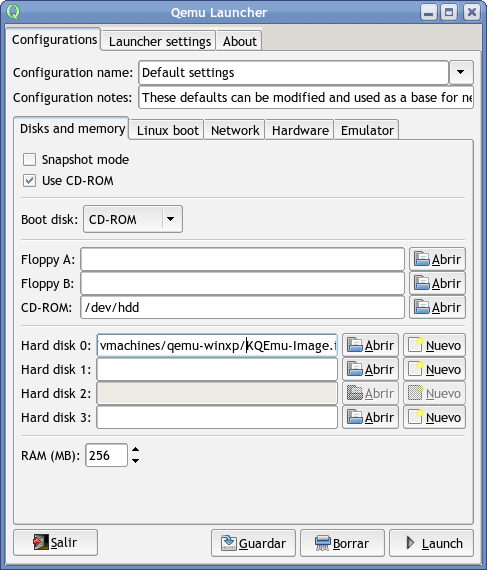
Algunos trucos
Si tenemos algun problema con la instalación de algún sistema operativo, suele dar buen resultado desactivar el sistema acpi lanzando qemu con -no-acpi
Mi recomendación es que, si queréis sacar algo más de rendimiento con Qemu, probéis a compilar vosotros mismos el programa. No es nada complejo pues a penas tiene dependencias.
Una vez lanzado QEMU, algunas teclas rápidas interesantes son:
Ctrl-Alt-f Sirve para alternar entre modo ventana y pantalla completa.
Ctrl-Alt-n Alterna entre consolas virtuales (1 ventana principal del sistema, 2 Monitor y 3 Puerto Serie)
Ctrl-Alt Permite alternar el uso del teclado y el ratón dentro y fuera de Qemu, es decir, en la máquina virtual y real.
No todo son ventajas.Aunque la virtualización, como hemos visto tiene muchas utilidades, no todo son ventajas:
Para empezar, lógicamente, la velocidad de las máquinas virtuales no es la de una máquina real; en este aspecto también cabe destacar que VMWare es ligeramente más rápido y está más depurado que Qemu, aunque este último mejora muy rápido.
También decir que para que ambos sistemas corran rápido, es necesario compilar módulos que se integren con nuestro sistema operativo. No es una tarea especialmente compleja, pero puede que a veces cueste un poco (de hecho, la razón de que probara Qemu es que VMWare se niega a compilar su módulos en mi sistema pese a tener instalados los paquetes de fuentes requeridos), mientras que Qemu nunca me ha dado ningún problema.
MAS INFORMACIÓN EN LA SECCIÓN HOWTO’S (Tutoriales)
Si os ha interesado el tema, tal vez os sea de ayuda un tutorial que he colgado en la sección HOWTO’S sobre QEMU donde explico paso a paso como instalarlo y configurarlo “al pelo”. ;)
— jEsuSdA 8)
Comentarios [3]
HOWTO: Beryl y AIXGL con en Debian · 13 diciembre 2006, 07:46

¡Bueno!, como a todo cerdo le llega su San Martín, iba siendo hora de que a mis PC’s les llegara la fiebre de los escritorios en 3D.
La verdad es que ya había hecho alguna que otra intentona con XGL, pero, pese a que con el portatil lo había conseguido con cierta facilidad, el PC de sobremesa se resistía.

Ahora, con los nuevos drivers de nVidia , Beryl y la última versión del servidor XOrg, la cosa era cuestión de echarle un rato para tenerlo funcionando.
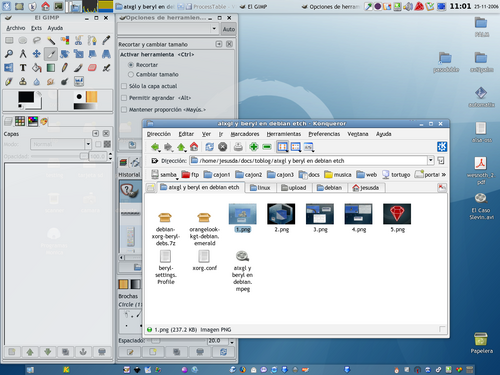
Para todos aquellos amantes de Debian y del riesgo, en la sección de Tutoriales (Howto’s) de esta web os he dejado un tutorial muy sencillo para que podáis tener vosotros también vuestro escritorio en 3D con AIXGL+Beryl .
Aquí un vídeo grabado directamente en mi pc con xvidcap :
Ni que decir tiene que esta tecnología, pese a ser ya estable, aún no es del todo madura y aún quedan algunos detalles por perfilar. Por ejemplo, algunos juegos no funcionan bien a pantalla completa o la gestión de escritorios virtuales cambia, pues con Beryl lo que tenemos no son 4 escritorios, sino uno dividido en pantallas.
Aún así, merece la pena tenerlo puesto, sobre todo para sesiones de trabajo ofimático.
En fin, probad vosotros mismos y decidid. ;)
— jEsuSdA 8)
Comentarios [6]




